넷플릭스 영어공부방법
- 관심사 .. Interest
- 2020. 2. 7. 18:17
넷플릭스 영어공부방법,
환경설정부터 기능사용방법까지 알아보자.
넷플릭스 영어공부를 하기 위해 이전 포스팅에서 확장프로그램 설치하는 방법을 올렸습니다. 넷플릭스 영어공부하기 위해서는 어느정도 영어에 대한 기초가 있어야 쉐도잉이 가능한 점 알아두시기 바랍니다. 자신이 좋아하는 영화를 보면서 넷플릭스로 영어공부를 하는 방법에 대해 알아보겠습니다. (아래에 넷플릭스 확장프로그램 기능사용방법도 함께 설명하겠습니다. )
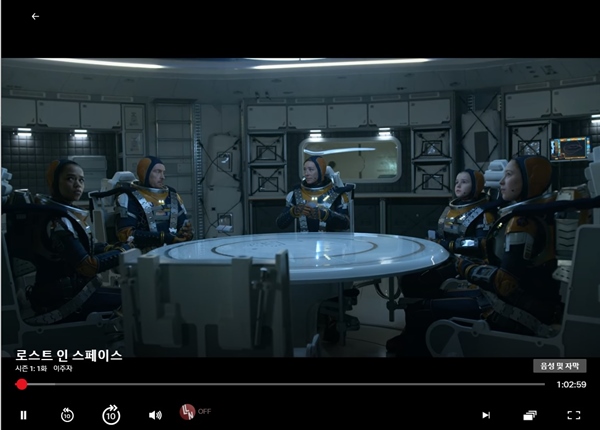
넷플릭스 영어공부 시작 전 알아야 할 사항
넷플릭스 영어공부하기 전에 영어공부할 수 있는 어학환경을 설정해놓아야 합니다. ①넷플릭스 계정이 있으면 로그인을 하시고 없으면 30일 무료사용방법이 있으니 넷플릭스 사이트로 가셔서 30일무료체험신청하시면 됩니다. 그리고 ②PC에 Chrome(크롬)이 설치가 되어 있어야 합니다. 마지막으로 ③ 'Chrome에 확장프로그램 설치' 포스팅을 참조하여 확장프로그램인 LLN을 설치하시면 됩니다.
1. 넷플릭스 계정 만들기
Netflix 대한민국 - 인터넷으로 TV 프로그램과 영화를 시청하세요
스마트 TV, 태블릿, 스마트폰, PC, 게임 콘솔 등 다양한 디바이스에서 영화와 TV 프로그램을 마음껏 즐기세요.
www.netflix.com
넷플릭스 가입하실 때 요금제를 선택하셔야 합니다. 넷플릭스 요금제는 베이직, 스탠다드, 프리미엄 세 가지가 있는데 기본적으로 베이직을 많이 사용하죠. 베이직은 월 9,300원에 동시접속이 1명, 스탠다드는 월 12,000원에 동시접속 2명, 프리미엄은 월 14,500원에 동시접속 4명입니다.
2. Chrome 설치하기
Chrome 웹브라우저
더욱 스마트해진 Google로 더 심플하고 안전하고 빠르게.
www.google.com
3. Chrome 확장프로그램 설치하기
넷플릭스 영어공부 확장프로그램설치방법
넷플릭스 , 영어공부 확장프로그램 설치방법 넷플릭스 미드를 보다가 같은 말이 계속 반복이 되면서 자연스럽게 영어공부가 되는 것을 알게 되었어요. 넷플릭스 미드 중에 빨간머리앤을 시청했는데 앤의 발음이 정..
ceduca21.tistory.com
넷플릭스 쉐도잉 영어공부방법 4단계
넷플릭스로 영어공부를 처음 공부하시는 분은 내용이 전문적 용어나 고전적인 내용이 나오는 것보다는 실생활에서 서로 대화를 주고받는 영화가 도움이 될 것 같습니다. BTS 의 RM 도 미국 시트콤인 '프렌즈'를 보고 독학을 했다고 하죠. 예전에 저도 프렌즈를 즐겨보곤 했습니다. 하지만 이번 포스팅에서는 제가 재미있게 본 미드 '로스트인스페이스' 를 보며 설명을 하겠습니다.
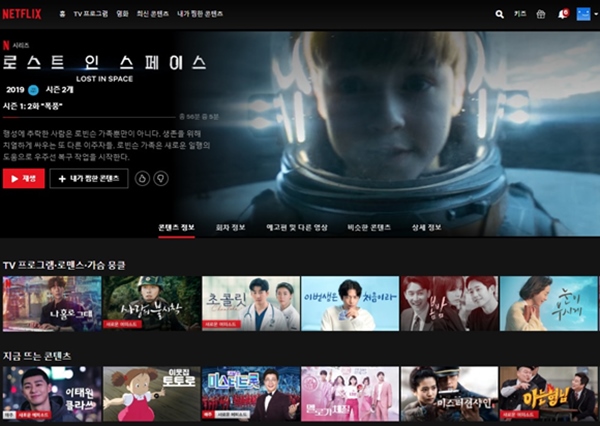
1. 한글자막으로 영화를 보고 내용 이해하기
먼저 내용을 파악해야 하기 때문에 한글자막으로 재밌게 영화를 보세요. 내용을 이해하지 못한 채 바로 영어를 듣거나 자막공부를 하면 지루하기도 할 뿐더러 영어 표현을 이해하기 어렵습니다.
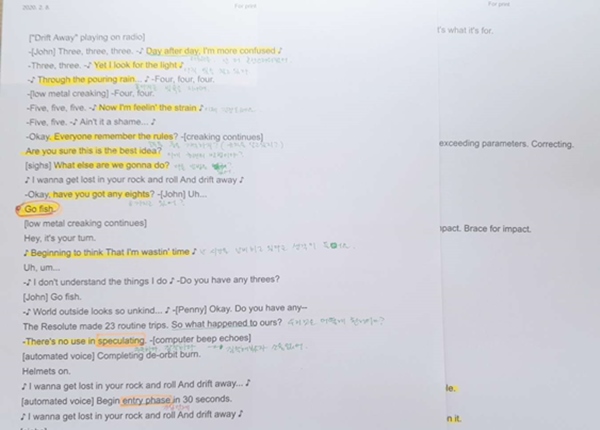
2. 영어대본으로 공부하기
영화를 보고 내용을 이해하신 후 대본으로 Reading 공부를 합니다. 대본을 보면서 내가 모르는 단어나 표현이 있으면 색있는 펜으로 체크를 하고 영어표현을 한글로 적어봅니다. 내가 모르는 부분이 없을 정도로 대본을 보고 공부를 해 놓아야 합니다. 사실 대본에 나오는 표현을 익힌 다음에 영화를 보게되면 한글/영어자막이 의미가 없을정도로 잘 들릴실거에요.
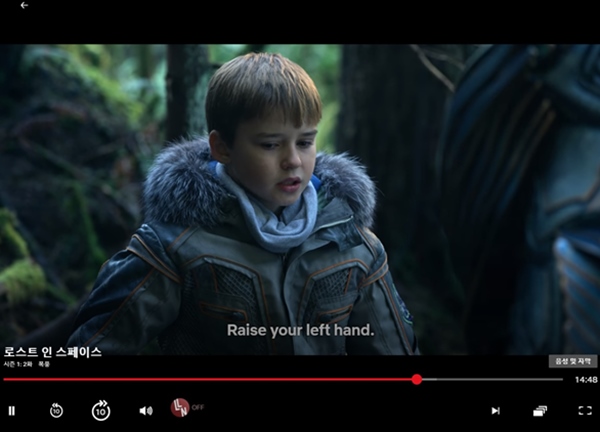
3. 영화를 들으면서 들리는 것을 따라 적기
대본공부를 하고 나서 영화를 다시 보는데 계속 듣기만 하지말고 배우들이 하는 말들을 적어봅니다. 들리는 것을 적다보면 내가 어떤 부분을 놓쳤는지 바로 알 수 있고 반복해서 듣다보면 Writing 의 실력이 늘게 됩니다.

4. 영어 쉐도잉을 하기
듣고 따라적기를 하고나면 이제는 말하기를 연습해야 합니다. 듣기만 하면 Listening이 되고, 적기만 하면 Writing 이 되겠죠. 하지만 말을 따라하지 않으면 Speaking 이 되지 않습니다. 배우들의 발음이나, 억양, 말투, 속도, 그리고 제스처까지 따라해야 하고 몸으로 익힐 때까지 계속 반복해야 합니다.
넷플릭스 영어공부 어학기능 사용방법
넷플릭스 확장프로그램을 설치하고나면 넷플릭스 화면을 어학기로 사용할 수 있습니다. 통자막, 영어자막 or 한글자막설정, 앞으로 가기, 뒤로가기, 반복하기 등의 기능을 사용할 수 있습니다.
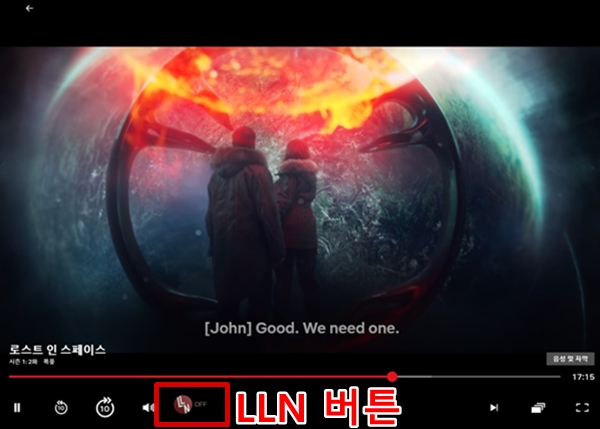
LLN 확장기능 사용하기 'ON'
넷플릭스 영화를 시작하면 화면 아래 'LLN' 빨간 동그라미 이미지가 있습니다. 이것이 OFF 로 되어 있으면 LLN이 시작되지 않아 일반적으로 영화를 볼 수 있는 환경입니다. 하지만 'LLN' 빨간 이미지가 ON 으로 되면 '넷플릭스 확장프로그램' 이 시작되는 것입니다.
※ LLN (Language Learning with Netflix) 의 약자이고, '확장프로그램 명' 입니다.

음성 및 자막 설정하기
하단 오른쪽에 '음성 및 자막' 을 클릭하면 더빙부분과 자막부분으로 나뉘어져 있어 언어를 설정할 수 있습니다. 영어공부를 해야하기 때문에 더빙을 '영어[원어]' 로 설정하고 자막은 '한국어' 또는 '영어' 를 선택하시면 됩니다.
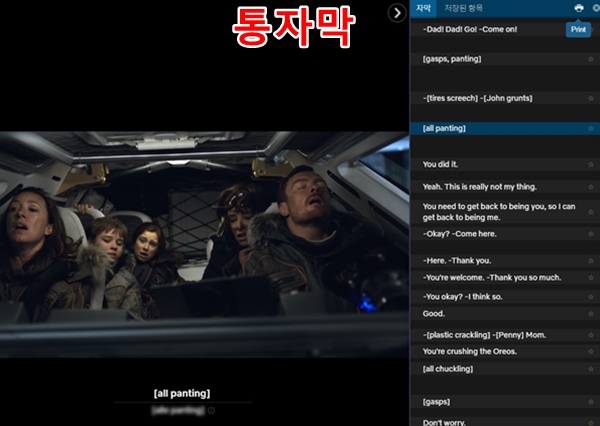
통자막 설정하기
오른쪽 상단에 화살표가 있는데 그것을 클릭하게 되면 통자막이 나옵니다. 처음부터 끝까지 대본이 나오는 것이죠. 통자막이 기본적으로 영어로 나오는데 자막을 한글로 바꾸고 싶으시면 '음성 및 자막' 에서 한국어를 설정하시면 됩니다.
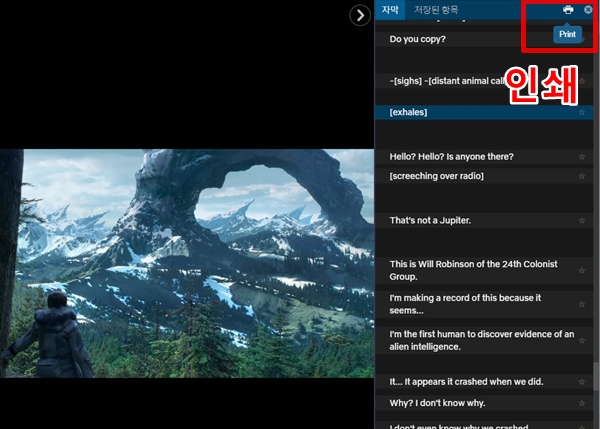
영어대본 인쇄하기
통자막에서 오른쪽 작은 프린터 이미지를 선택하면 통자막 전체 대본을 인쇄할 수 있는 기능입니다. 영어 공부할 때 이 대본을 인쇄하여 Reading 연습할 때 자료로 사용하시면 됩니다.
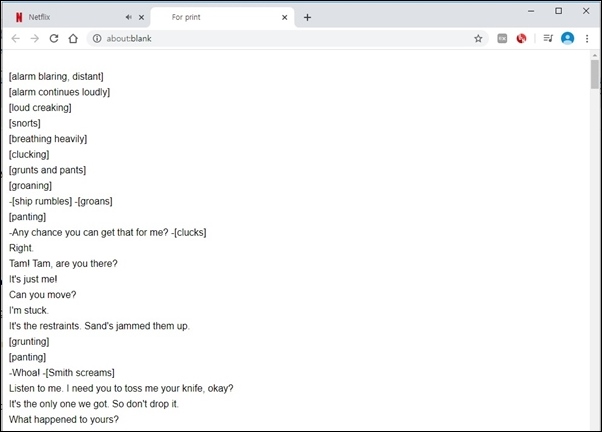
'Print' 기능을 클릭하면 위 그림처럼 대본을 한눈에 볼 수 있습니다. 그리고 '오른쪽 마우스 클릭 → 인쇄' 를 클릭하면 인쇄 설정창이 나타나서 출력할 수 있습니다.
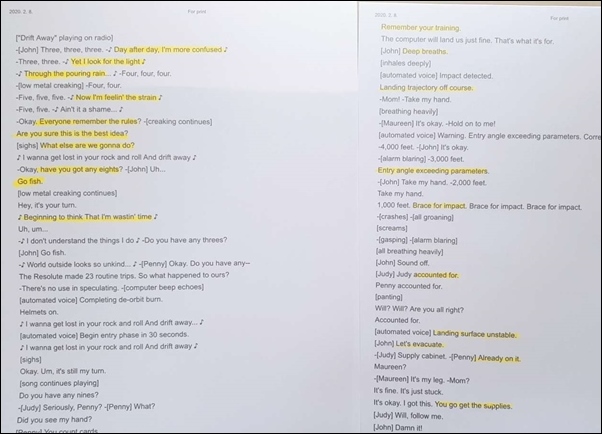
출력한 대본을 밑줄 그어 대본 내용 중 잘 모르는 표현들을 체크합니다.
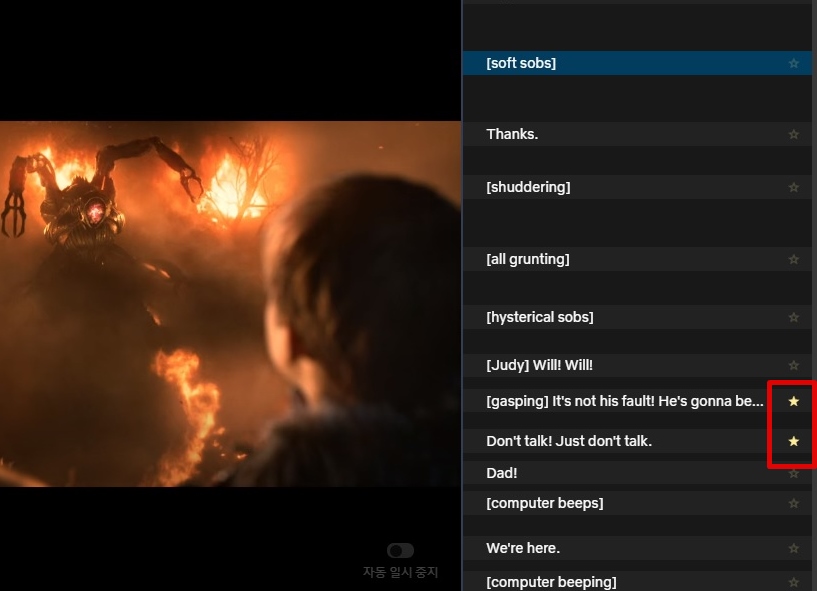
통자막에서 북마크 사용하기
통자막 오른쪽 작은 별모양을 클릭하면 '저장된 항목' 에 북마크 합니다.

①저장된 항목에 추가된 영어표현을 선택 → ②영어문장 앞쪽 '재생' 버튼을 클릭하면→ ③선택된 영어표현이 있는 화면으로 자동 이동하여 배우들의 발음을 들을 수 있습니다. 어려운 표현이나 잘 기억나지 않는 표현들을 북마크하여 언제든지 반복학습할 수 있도록 만든 기능이라 영어공부에 도움이 되는 기능입니다.
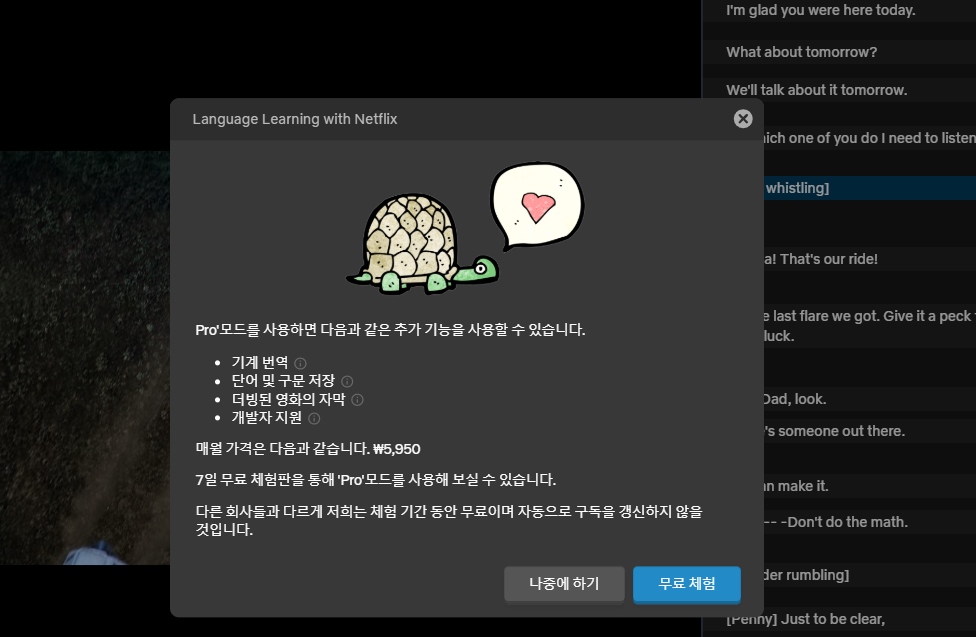
Pro 모드 사용하기
이런 북마크 기능은 'Pro모드' 입니다. Pro모드를 잘 활용하게 되면 어려운 표현을 미리 저장해놓았다 다음에 다시 듣고 싶을 때 클릭해서 그 부분을 반복해서 들을 수 있어서 도움이 많이 되고 있습니다. 하지만 이 'Pro모드' 를 사용하려면 매월 5,950원을 내야합니다. '7일 무료 체험판' 이 있으니 이용해보시는 것도 괜찮겠습니다.
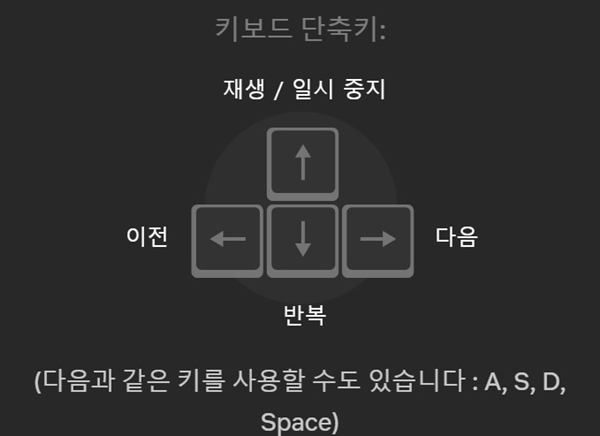
넷플릭스 어학기능 단축키 사용방법
영화내용을 듣다가 잘 이해가 안되거나 들리지 않을 때 유용한 단축키가 있습니다.
'←' : 이전 영어문장으로 이동
'↑' : 재생/일시중지
'→' : 다음 영어문장으로 이동
'↓': 구간반복할 수 있는 키
▶ 넷플릭스 영어 관련글
'관심사 .. Interest' 카테고리의 다른 글
| 유튜브채널추천 신사임당과 김유라의 운이 좋아지는 법 (0) | 2020.11.05 |
|---|---|
| 포토스케이프 설치방법(포토스케이프X설치) (0) | 2020.06.18 |
| 넷플릭스 영어공부 확장프로그램설치방법 (6) | 2020.01.20 |
| 청년내일채움공제 자격 신청방법 (9) | 2020.01.12 |
| 도테라 라벤더에센셜오일의 효능과사용방법 (4) | 2019.12.27 |
이 글을 공유하기





